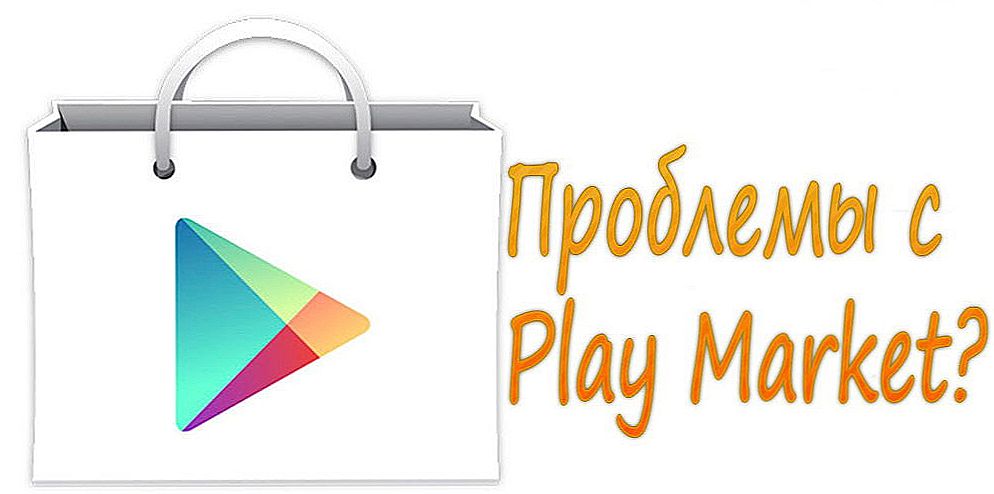Dakle, konfigurirali ste svoj bežični usmjerivač, ali iz nekog razloga nešto ne funkcionira. Pokušat ću razmotriti najčešće probleme s Wi-Fi usmjerivačima i kako ih riješiti. Većina opisanih problema jednako je vjerojatno da će se pojaviti u Windowsima 10, 8.1 i Windows 7, a rješenja će biti slična.
Iz mog iskustva rada, kao i iz komentara na ovoj stranici, mogu izdvojiti sljedeće tipične probleme s kojima se korisnici suočavaju kada, čini se, svi oni postavljaju točno i prema svim vrstama uputa.
- Status usmjerivača ukazuje na prekid WAN veze.
- Internet je na računalu, ali nije dostupan na prijenosnom računalu, tabletu i drugim uređajima
- Zadani pristupnik nije dostupan
- Ne mogu ići na adresu 192.168.0.1 ili 192.168.1.1
- Laptop, tablet, smartphone ne vidi Wi-Fi, ali vidi pristupne točke susjeda
- Wi-Fi ne radi na prijenosnom računalu
- Beskrajno dobivanje IP adresa na Androidu
- Trajne prekide veze
- Usporena brzina preuzimanja putem Wi-Fi-ja
- Računalo kaže da nema dostupnih Wi-Fi veza.
- Lokalni gradski resursi pružatelja usluga, torrent, DC ++ hub i drugi nisu dostupni
Ako se sjećam drugih tipičnih stvari kao što je gore, dodati ću na popis, ali za sada počnimo.
- Što učiniti ako prilikom spajanja prijenosnog računala kaže da je veza ograničena i bez pristupa internetu (pod uvjetom da je usmjerivač pravilno konfiguriran)
- Što učiniti ako tijekom veze kaže: postavke mreže spremljene na ovom računalu ne zadovoljavaju zahtjeve ove mreže
- Što učiniti ako Androidov tablet ili pametni telefon cijelo vrijeme piše Dobivanje IP adrese i ne povezuje se s Wi-Fi mrežom.
Wi-Fi veza nestaje i niska brzina preuzimanja putem usmjerivača (sve je u redu kroz žicu)
U tom slučaju možete promijeniti kanal za bežičnu mrežu. Ne govorimo o onim situacijama koje se susreću i kada se ruter samo objesi, ali samo o onima kada se sama bežična veza nestaje na pojedinim uređajima ili na određenim mjestima, a također ne uspijeva postići normalnu brzinu Wi-Fi veze. Ovdje možete pronaći pojedinosti o odabiru besplatnog Wi-Fi kanala.
WAN je slomljen ili je internet samo na računalu
Glavni razlog takvog problema s WiFi usmjerivačem je povezana WAN veza na računalu. Točka postavljanja i upravljanja bežičnim usmjerivačem jest da će sama uspostaviti internetsku vezu, a zatim "distribuirati" pristup drugim uređajima.Dakle, ako je usmjerivač već konfiguriran, ali veza Beeline, Rostelecom itd. Na računalu je u "spojenom" stanju, Internet će raditi samo na računalu, a usmjerivač neće imati gotovo nikakvu ulogu u tome. Pored toga, usmjerivač neće moći povezati WAN jer je već povezan na računalu, a većina davatelja usluga dopušta samo jednu vezu jednog korisnika istodobno. Ne znam koliko sam bio u stanju objasniti logiku, ali čak i ako to nije jasno, samo je to zdravo za gotovo: da sve radi, zasebna veza pružatelja na računalu treba biti onemogućena. Povezan bi trebao biti samo veza preko lokalne mreže, ili, u slučaju prijenosnog računala i sl., Bežičnu mrežnu vezu.
Nije moguće doći do adrese 192.168.0.1 za konfiguriranje usmjerivača
 Ako ste suočeni s činjenicom da prilikom upisivanja adrese za pristup postavkama usmjerivača, odgovarajuća stranica se ne otvara, učinite sljedeće.
Ako ste suočeni s činjenicom da prilikom upisivanja adrese za pristup postavkama usmjerivača, odgovarajuća stranica se ne otvara, učinite sljedeće.
1) Provjerite jesu li podešene postavke LAN veze (vaša izravna veza s usmjerivačem): preuzmite IP adresu automatski, dobijte DNS adrese automatski.
UPD: Provjerite unose li ovu adresu u adresnu traku - neki korisnici, pokušavajući konfigurirati usmjerivač, unesite je u traku za pretraživanje, što će rezultirati nečim poput "Stranica se ne može prikazati".
2) Ako prethodna stavka nije pomogla, upotrijebite naredbu za izvršavanje (tipke Win + R, u sustavu Windows 8 možete započeti upisivati riječ "Run" na početnom zaslonu), upišite cmd, pritisnite tipku Enter i tipkom naredbenog retka upišite ipconfig. "Glavni pristupnik" veze koja se koristi za konfiguraciju točno je na ovoj adresi, a trebali biste ići na administratorsku stranicu usmjerivača. Ako se ova adresa razlikuje od standardne, tada je ruter možda prethodno konfiguriran za rad na određenoj mreži s posebnim zahtjevima. Ako u toj stavci nema adrese, ponovo pokušajte resetirati usmjerivač. Ako to ne uspije, možete pokušati odspojiti kabel davatelja iz usmjerivača, ostavljajući samo kabel koji ga povezuje s računalom - to može riješiti problem: unesite potrebne postavke bez ovog kabela i nakon što je sve postavljeno, ponovo spojite kabel davatelja usluga, obratite pažnju na verziju firmvera i, ako je to bitno, ažurirajte ga.U slučaju da to ne pomaže - provjerite jesu li instalirani ispravni upravljački programi za mrežnu karticu računala. U idealnom slučaju, preuzmite ih s web mjesta proizvođača.
Postavke se ne spremaju
Ako iz nekog razloga postavke, nakon što ih unesete i kliknete "Spremi", nisu spremljene i ako ne možete vratiti prethodno spremljene postavke u zasebnu datoteku, pokušajte s operacijom u nekom drugom pregledniku. Općenito, u slučaju bilo čudnog ponašanja upravitelja ploče usmjerivača, vrijedi pokušati ovu opciju.
Laptop (tablet, drugi uređaj) ne vidi WiFi
U ovom slučaju, postoji mnogo različitih opcija i sve su o istoj. Uzmimo ga redom.Ako vaš prijenosnik ne vidi pristupnu točku, prije svega provjerite je li bežični modul uključen. Da biste to učinili, pogledajte "Centar za mreže i zajedničko korištenje" - "Postavke prilagodnika" u sustavu Windows 7 i Windows 8 ili u mrežnim vezama u sustavu Windows XP. Provjerite je li bežična veza uključena. Ako je isključeno (prikazano je sivom bojom), uključite ga. Možda je problem već riješen. Ako se ne uključi, provjerite ima li hardverska sklopka za Wi-Fi na prijenosnom računalu (na primjer, moj Sony Vaio).
Idemo dalje.Ako je bežična veza omogućena, ali uvijek ostaje u statusu "Bez veze", provjerite jesu li instalirani potrebni upravljački programi na vašem Wi-Fi adapteru. To se posebno odnosi na prijenosna računala. Mnogi korisnici, instaliraju program za automatsko ažuriranje upravljačkih programa ili automatsko instaliranje upravljačkog programa Windows operativnog sustava, smatraju da je to pravi upravljački program. Kao rezultat, često su suočeni s problemima. Potrebni je vozač onaj koji je na web stranici proizvođača prijenosnog računala i dizajniran je posebno za vaš model. Prijenosna računala često koriste određenu opremu i korištenje upravljačkih programa (ne samo za mrežnu opremu) koju preporučuje proizvođač, omogućuje izbjegavanje mnogih problema.
 Ako vam prethodna verzija ne pomogne, pokušajte unijeti "administrator" usmjerivača i malo promijenite postavke bežične mreže. Prvo promijenite b / g / n na b / g. To je zaradio? To znači da bežični modul vašeg uređaja ne podržava 802.11n standard. U redu je, u većini slučajeva, ne utječe na brzinu pristupa mreži. Ako to ne uspije, pokušajte ručno odrediti kanal bežične mreže na istom mjestu (obično se košta "automatski").
Ako vam prethodna verzija ne pomogne, pokušajte unijeti "administrator" usmjerivača i malo promijenite postavke bežične mreže. Prvo promijenite b / g / n na b / g. To je zaradio? To znači da bežični modul vašeg uređaja ne podržava 802.11n standard. U redu je, u većini slučajeva, ne utječe na brzinu pristupa mreži. Ako to ne uspije, pokušajte ručno odrediti kanal bežične mreže na istom mjestu (obično se košta "automatski").
I još jedna nevjerojatna, ali moguća opcija, koju sam morao suočiti tri puta, a dva puta za iPad. Uređaj je također odbio vidjeti pristupnu točku, a to je odlučeno postavljanjem Sjedinjenih Država u ruter regije umjesto Rusije.
Ostali problemi
Kod stalnih odspajanja tijekom rada, provjerite jeste li instalirali najnoviji firmver, ako to nije slučaj, ažurirajte ga. Pročitajte forume: možda drugi korisnici vašeg pružatelja usluga s istim usmjerivačem koji ste već susreli ovaj problem i imate rješenja za taj efekt.
Za neke davatelje internetskih usluga, pristup lokalnim resursima, kao što su torrentni trackeri, igraći poslužitelji i drugi, zahtijeva postavljanje statičkih ruta u usmjerivaču. Ako je to slučaj, najvjerojatnije ćete pronaći informacije o tome kako ih registrirati u ruteru na forumu tvrtke koja vam pruža pristup Internetu.